چگونه از قابلیت Picture-in-Picture آیفون استفاده کنیم؟
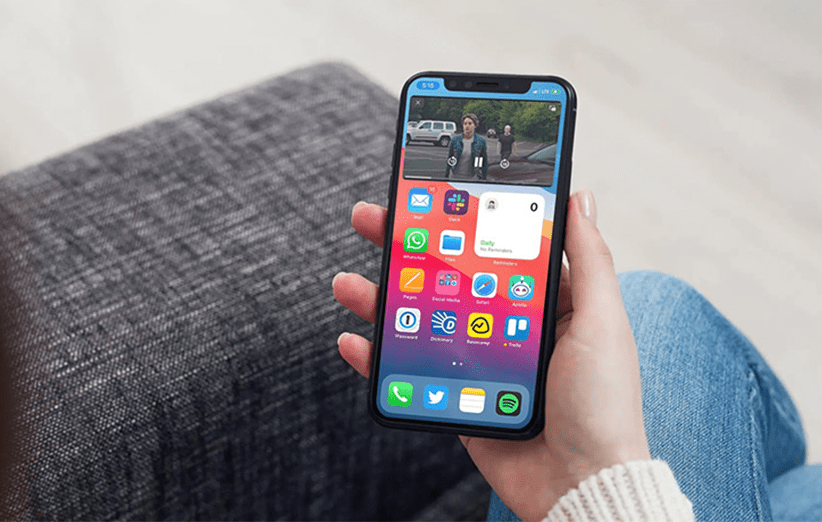
قطعا برای همه ما پیش آمده که بخواهیم یک ویدیو را در تلفن همراه خود ببینیم و در عین حال از گوشی هم استفاده کنیم. در این شرایط میتوانیم از قابلیت Picture-in-Picture استفاده کنیم. بسیاری از افراد در مورد این قابلیت اطلاعی ندارند و بسیاری نیز از آن به درستی استفاده نمیکنند!
برای درک بهتر این موضوع به سراغ یک مثال میرویم. فرض کنید که شما در حال مشاهده یک ویدیوی آموزشی در مورد اینستاگرام هستید و میخواهیم همزمان با مشاهده ویدیو، مراحل ذکر شده در آن را طی کنید. در این شرایط تنها راهحل برای شما، استفاده از قابلیت Picture-in-Picture است.

قابلیت Picture-in-Picture بهترین راه برای تماشای ویدیوهای مورد علاقه شما در حین انجام یک کار دیگر است. این قابلیت در بسیاری از تبلتها و تلفنهای همراه وجود دارد. هدف ما در این مقاله از دیجیکالا مگ بررسی روشهای استفاده از قابلیت Picture-in-Picture در انواع آیفون و ایپد است.
نحوه فعال کردن قابلیت Picture-in-Picture
برای شروع استفاده از این قابلیت در آیفون و یا آیپد خود، ابتدا باید مطمئن شوید که این ویژگی روی دستگاه شما فعال است. این قابلیت به صورت پیشفرض روی همه آیفونها و آیپدها فعال شده است. با این حال اگر میخواهید آن را برای خودتان روشن یا خاموش کنید، باید چندین مرحله را طی کنید. این مراحل عبارتند از:
1) در ابتدا برنامه تنظیمات را باز کنید.
2) حال به پایین بروید و گزینه General را انتخاب کنید.
3) در این مرحله روی Picture in Picture ضربه بزنید.
4) در نهایت نیز Start PiP Automatically را روشن کنید.
5) برای خاموش کردن این قابلیت نیز باید Start PiP Automatically را خاموش کنید. به همین سادگی!
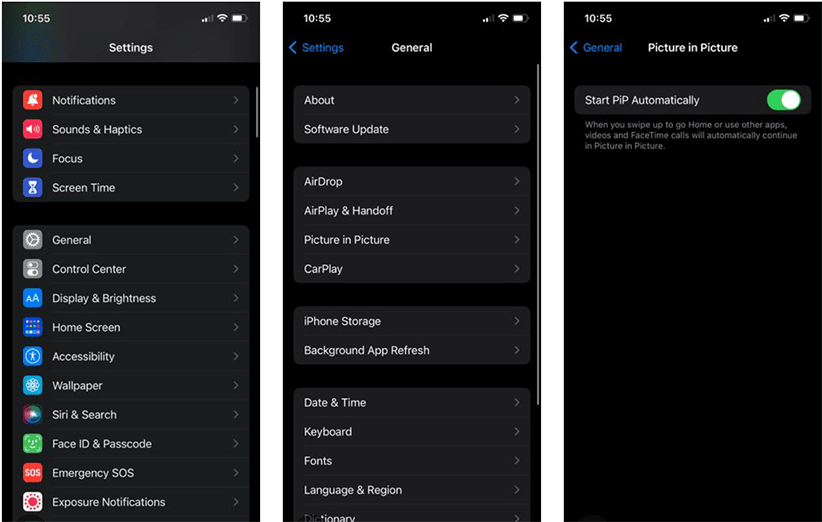
نحوه استفاده از قابلیت Picture-in-Picture
استفاده از این ویژگی بسیار آسان است. برای استفاده از آن تنها نیاز است که چند مرحله را طی کنید. این مراحل عبارتند از:
1) در آیفون و یا آیپد خود، یک برنامه ویدیویی که میخواهید استفاده کنید را باز کنید.
2) حال ویدیو و یا فیلمی که دوست دارید را باز و پخش کنید.
3) پس از نمایش فیلم، انگشت خود را از پایین صفحه به بالا بکشید تا به صفحه اصلی باز گردید. اگر آیفون یا آیپد شما دارای دکمه Home است، از دکمه مورد نظر استفاده کنید.
4) حال ویدیویی که در حال مشاهده آن بودید به صورت کوچک روی صفحه نمایش دستگاه شما قرار میگیرد. شما میتوانید تصویر این ویدیو را به هر بخشی از صفحه نمایش دستگاه خود که دوست دارید، منتقل کنید.
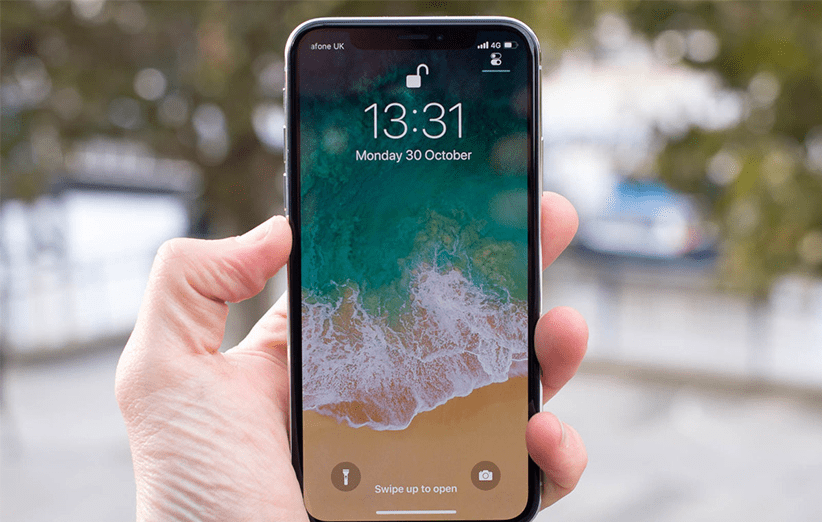
به خاطر داشته باشید که قابلیت Picture-in-Picture روی اکثر برنامههای (مختص ویدیوی) دستگاه شما کار میکند. با این حال اگر شما نمیتوانید از این قابلیت روی یک اپلیکیشن خاص استفاده کنید، مشکل از آن اپلیکیشن است که این ویژگی را پشتیبانی نمیکند. پس فکر نکنید که دستگاه شما خراب شده است!
شما همچنین میتوانید مراحل بالا را در هر یک از برنامههای ویدیویی مورد علاقه خود دنبال کنید تا متوجه شوید که آن اپلیکیشن از قابلیت Picture-in-Picture پشتیبانی میکند و یا خیر.
جمعبندی
با استفاده از ویژگی Picture-in-Picture، مانند یک حرفهای در تلفن همراه خود ویدیو مشاهده کنید و باقی کارهای خود را نیز مدیریت کنید. اکنون هیچ چیزی مانع استفاده شما از برنامههای ویدیویی مورد علاقه خود در آیفون و آیپد نمیشود. همچنین اگر این ویژگی برای شما آزاردهنده است، مراحل بالا را دنبال کنید و این ویژگی را به طور کلی غیرفعال کنید.در نهایت برای تماشای برنامههای مورد علاقه خود بر روی یک صفحه نمایش بزرگتر، میتوانید آیفون خود را به تلویزیون متصل کنید.
شما چه قابلیتهای دیگری را مانند قابلیت Picture-in-Picture میشناسید؟ نظرات و پیشنهادات خود را با ما و دیگر کاربران دیجیکالا مگ در میان بگذارید.
- ۶ نکته کلیدی برای افزایش طول عمر ایرپاد
- چگونه باتری مکبوک را کالیبره کنیم؟
- چگونه از چراغقوه اپل واچ استفاده کنیم؟
منبع: MakeUseOf









